I den tider där onlinekommunikation och virtuella möten blir allt viktigare, är kvaliteten på ljudöverföringen avgörande. Bakgrundsljud, ekon och störningar kan avsevärt påverka förståelsen. En innovativ lösning som kan hjälpa dig är AI-baserade applikationen Krisp. I den här handledningen får du lära dig hur Krisp fungerar och hur du kan använda den optimalt för att betydligt förbättra dina ljudinspelningar och överföringar.
Viktigast lärdomar
Krisp tar bort bakgrundsljud och eko i ljudöverföringar i realtid. Det är lämpligt både för livesamtal och inspelningar. Programvaran är enkel att installera och låter dig välja en optimerad mikrofon för att förbättra din ljudkvalitet.
Steg-för-steg-guide
Installation av Krisp
För att använda Krisp måste du först installera programmet. Besök Krisps webbplats och klicka på "Få Krisp gratis". Efter att du har registrerat dig kan du ladda ner applikationen.
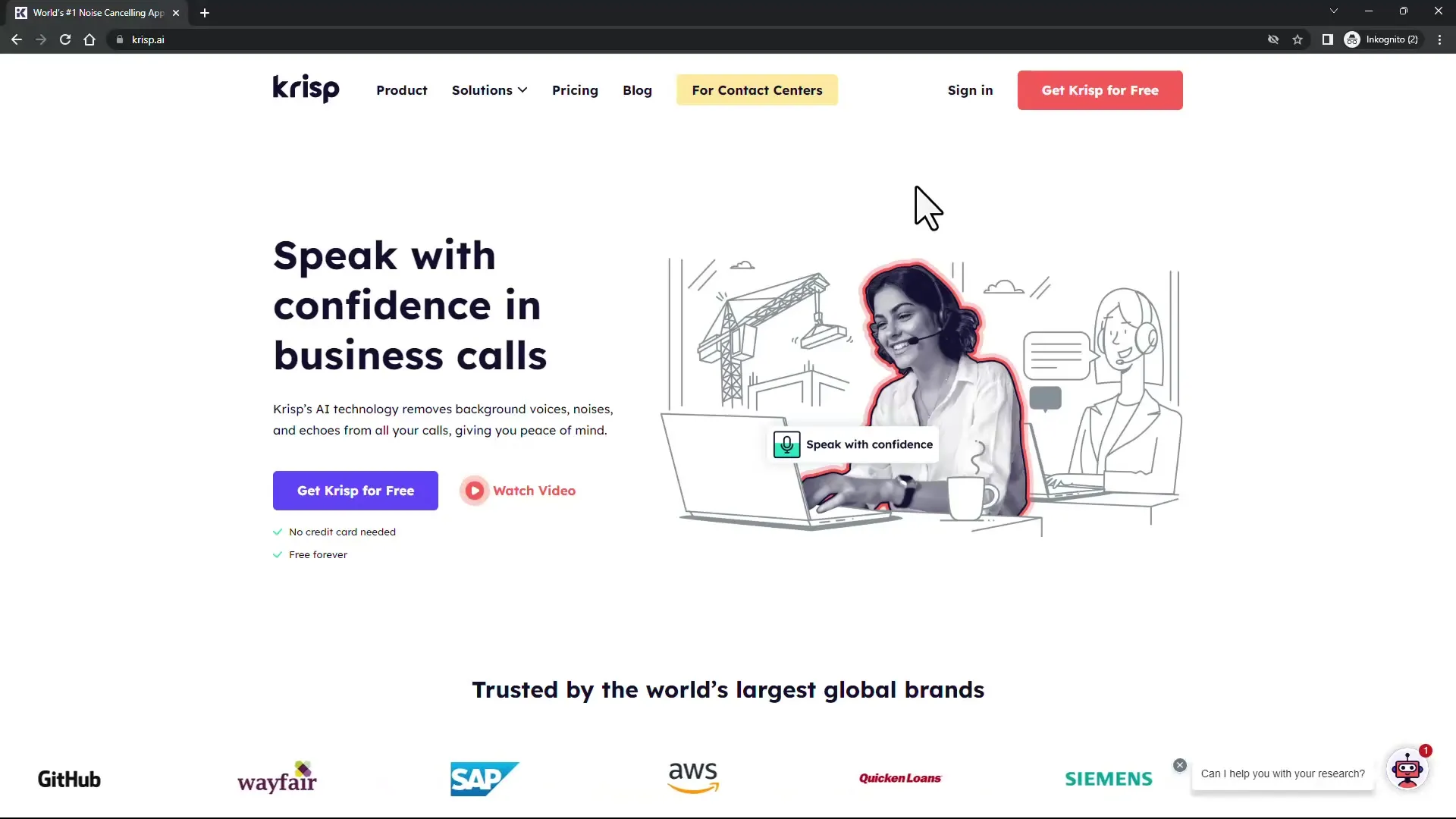
När nedladdningen är klar, öppna installationsfilen. Installationsprocessen går snabbt och är okomplicerad. Klicka bara på "Nästa" och sedan på "Installera" för att slutföra installationen.
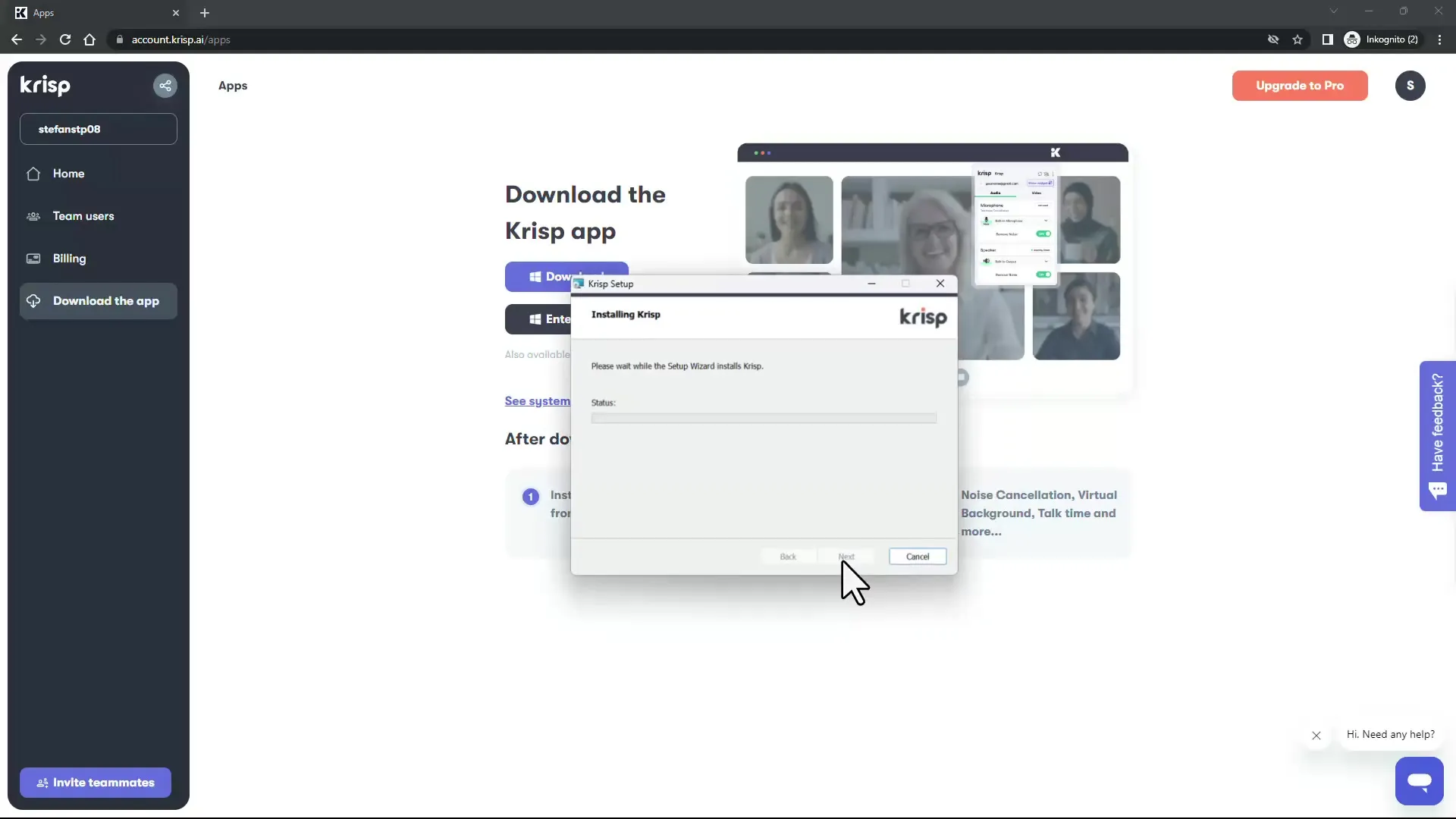
När installationen är klar visas ett fönster som förklarar de grundläggande funktionerna. Det är viktigt att du väljer det nyinstallerade Krisp-mikrofonen som din ljudkälla.
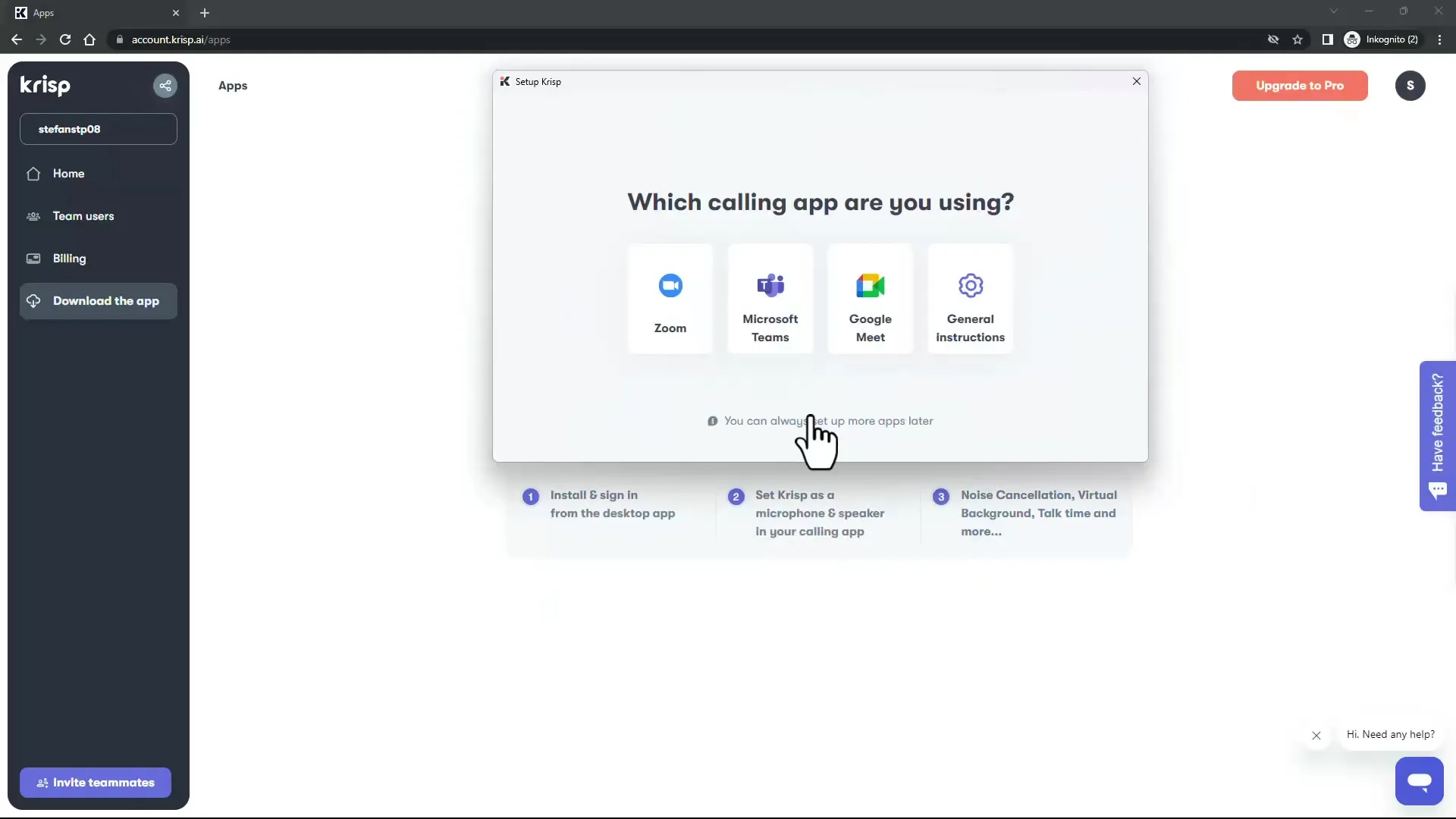
Konfiguration av ljudkällor
När du har installerat Krisp hittar du programmet i din dators verktygsfält. Klicka på det för att öppna applikationen. Här kan du välja vilken mikrofon du vill optimera, antingen en extern mikrofon, din laptop-mikrofon eller till och med webbkamera-mikrofonen.

Du har också möjlighet att välja om både mikrofonen och högtalarna ska optimeras. Aktivera de relevanta alternativen för brusreducering och ekoeliminering.

Testa ljudkvaliteten
För att testa Krisps prestanda kan du göra en testupptagning. Du bör nu jämföra en ooptimerad och en optimerad ljudupptagning med varandra. Tala in i din mikrofon och spela in de båda versionerna. Skillnaderna i ljudkvalitet bör vara tydligt hörbara.
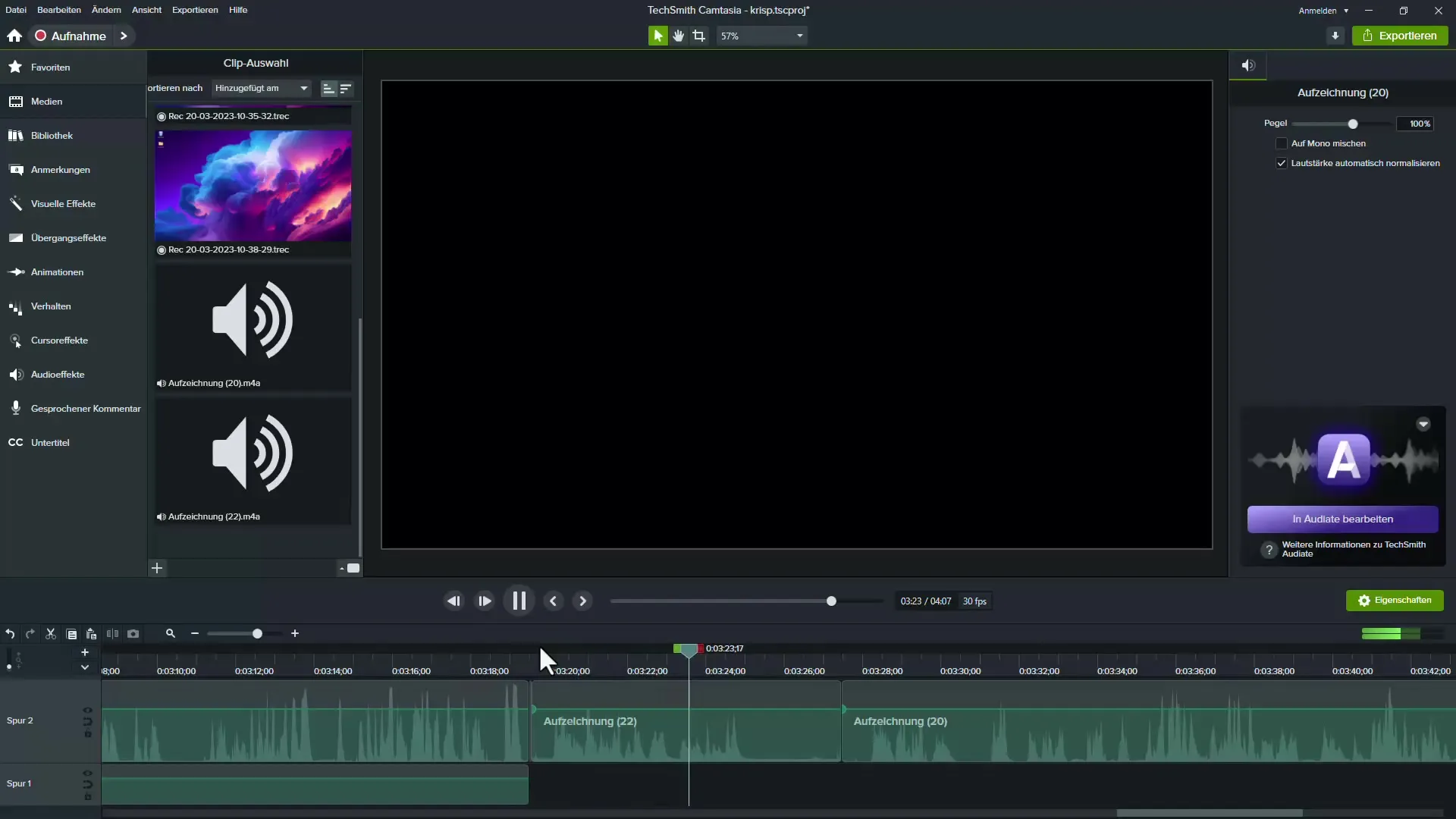
Jämföra mikrofonkällorna
För att avgöra hur bra Krisp verkligen fungerar, byt mellan olika mikrofoner. Testa till exempel en högkvalitativ mikrofon och en enklare modell. Skillnaden i ljudkvalitet bör hjälpa dig att förstå i vilken utsträckning Krisp förbättrar ljudutmatningen i realtid.
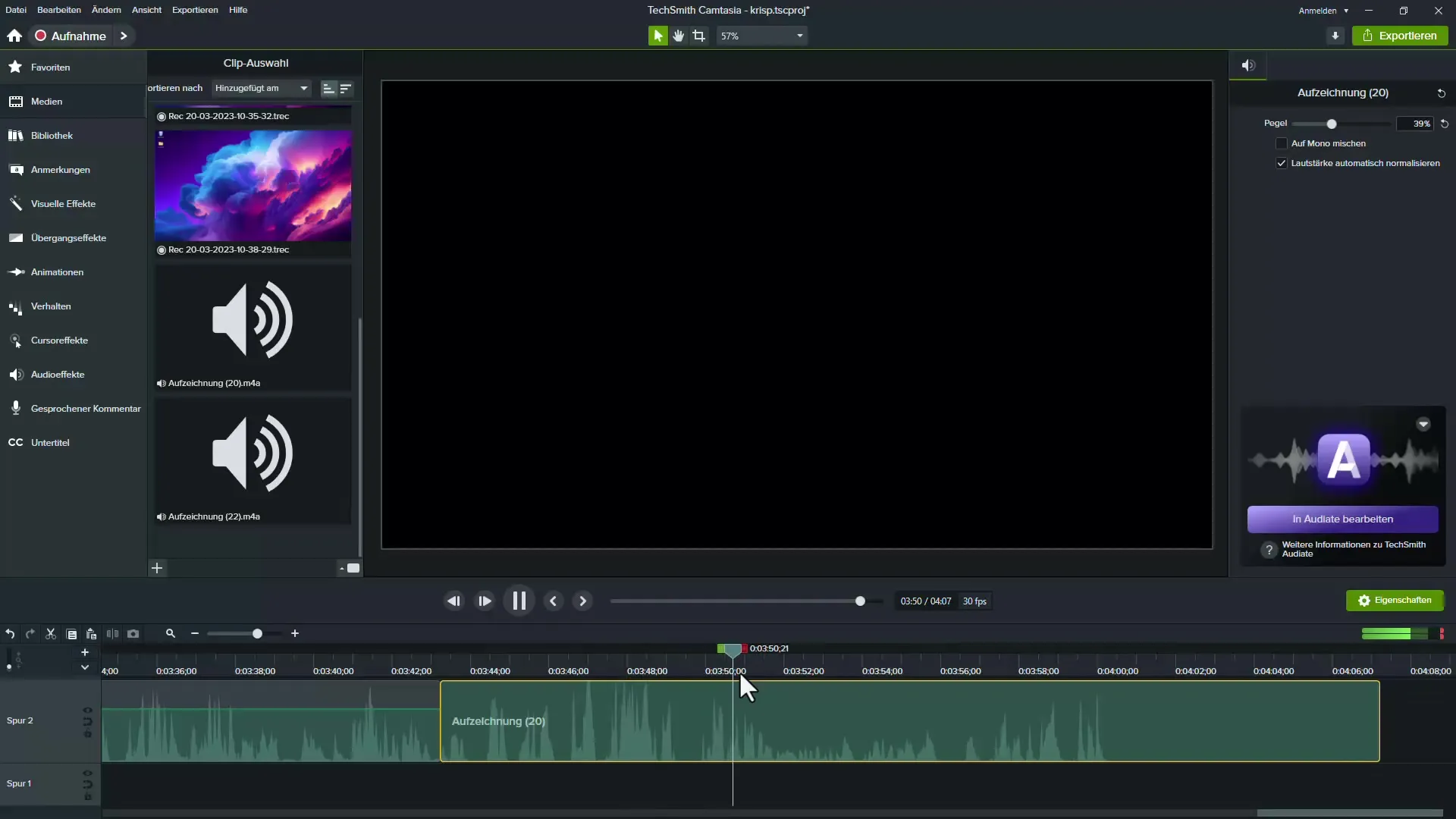
Utvärdering av mjukvaran
Efter dina tester bör du analysera resultaten. Det kan hända att trots optimeringen dyker små störningar upp då och då. Det beror på att mjukvaran ibland har svårt att helt eliminera alla oönskade ljud. Utvecklarna rekommenderas att kontinuerligt arbeta med förbättringar här.
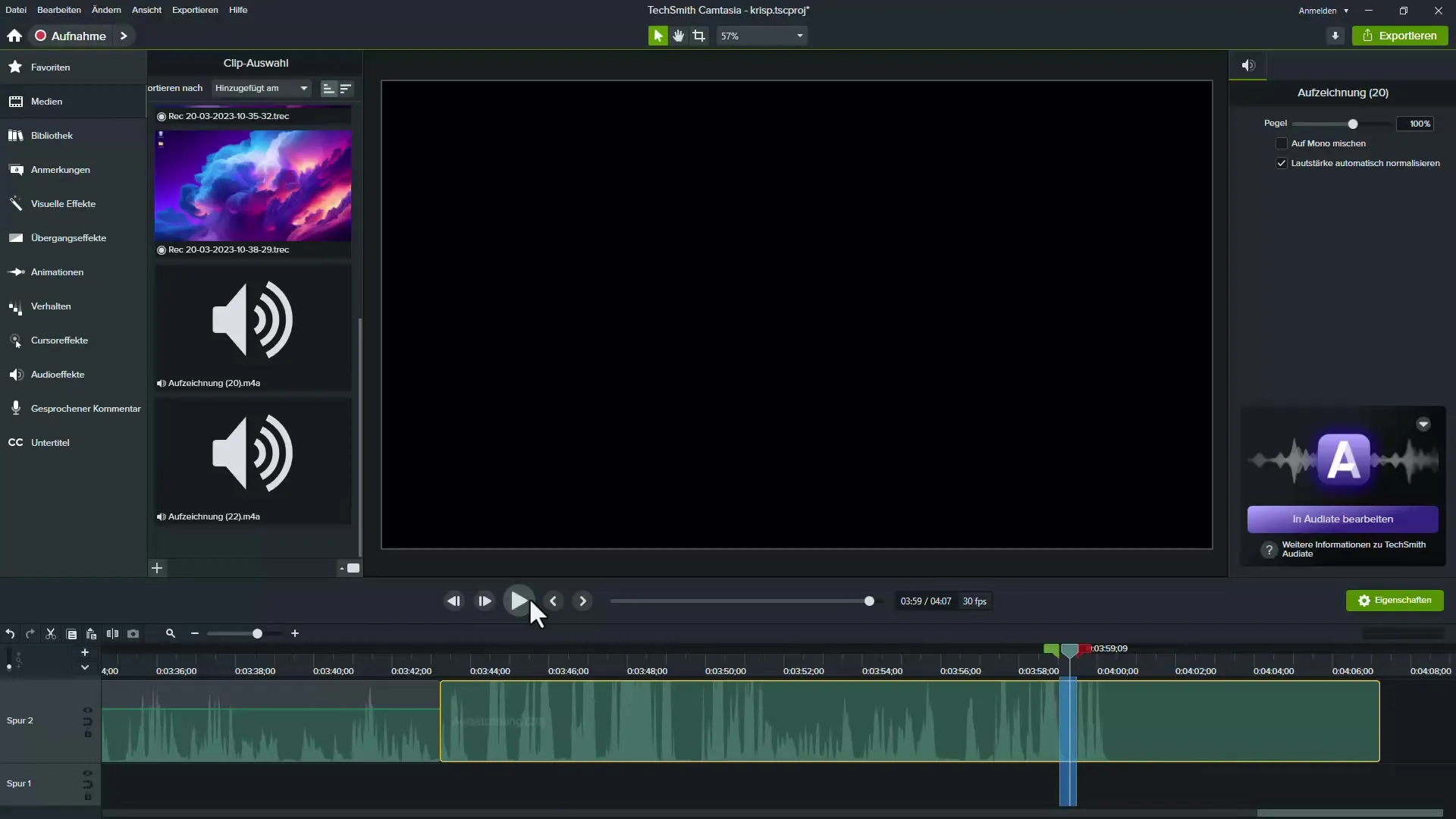
Användning av testversionen
Om du är osäker på om Krisp är rätt verktyg för dig kan du använda testversionen. I testversionen har du möjlighet att testa Krisp gratis i sju dagar. Se till att du under testperioden kan optimera cirka 60 minuter ljud dagligen. Detta borde vara tillräckligt för den genomsnittliga användaren.
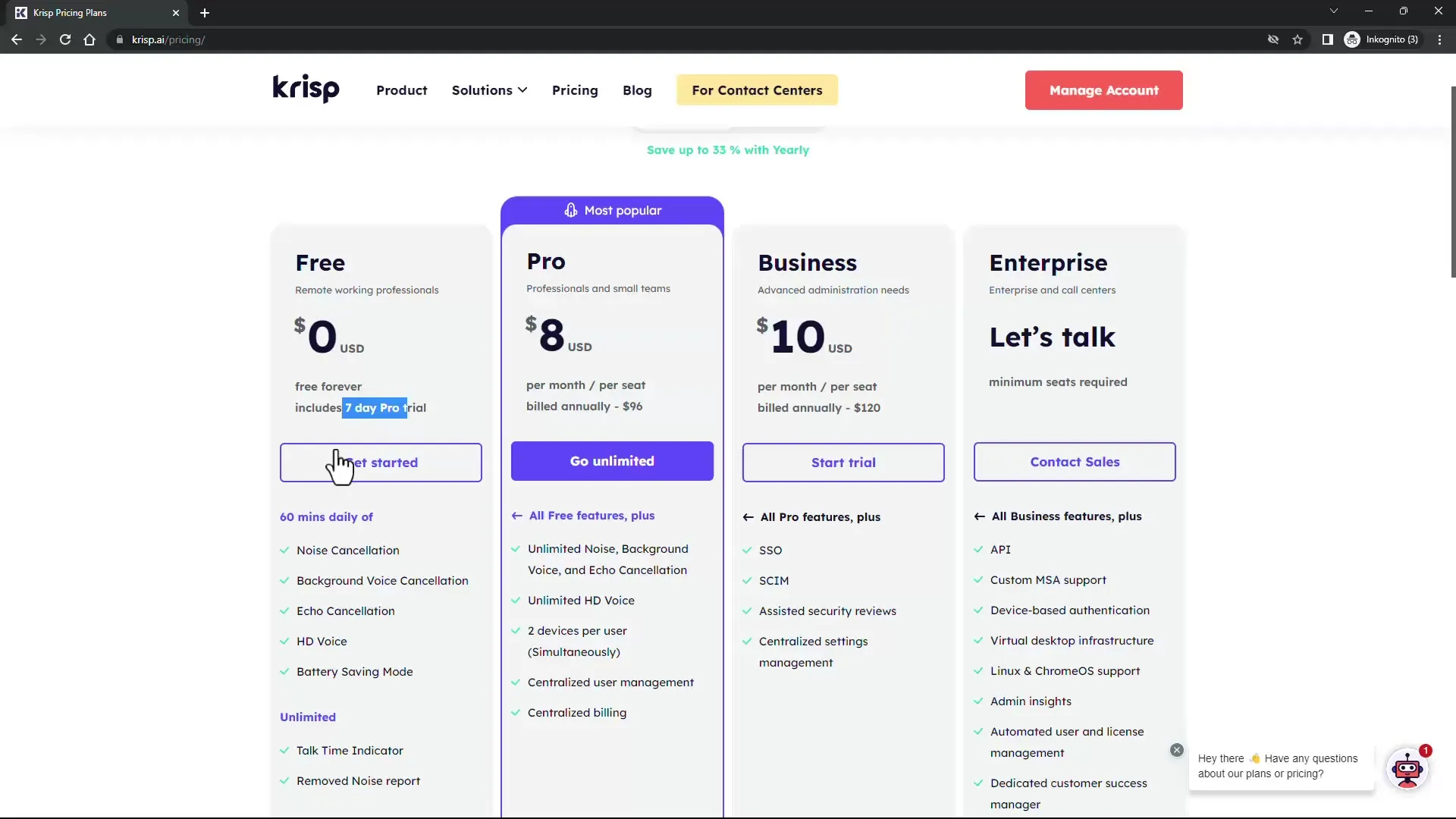
Sammanfattning
Krisp är ett kraftfullt verktyg för att förbättra ljudkvaliteten i dina online-samtal eller inspelningar. Med en enkel installation och lättförståeliga konfigurationsalternativ kan du effektivt ta bort bakgrundsljud och ekon. Testa programvaran för att markant förbättra kvaliteten på dina ljudöverföringar.
Vanliga frågor
Vad är Krisp och hur fungerar det?Krisp är en AI-baserad programvara som tar bort bakgrundsljud och ekon i realtid från ljudöverföringar.
Hur installerar jag Krisp?Besök Krisps webbplats, ladda ner programvaran och följ installationsinstruktionerna.
Är det möjligt att testa Krisp gratis?Ja, du kan testa Krisp gratis i 7 dagar och optimera upp till 60 minuter ljud dagligen.
Vilka mikrofoner kan jag använda med Krisp?Du kan använda Krisp med externa mikrofoner, laptop-mikrofoner och webbkameror.
Varför hör jag ibland störningar när jag använder Krisp?Ibland kan programvaran ha svårt att eliminera alla oönskade ljud.


